Über den Verteiler eines Dokumentes wird gesteuert, welche Personen Zugang zu einem Dokument haben. Wir empfehlen den Dokumenten soweit möglich Verteilergruppen zuzuweisen und nicht einzelne Personen, da es in weitere Folge leichter zu administrieren ist, wenn eine Person das Unternehmen verlässt, neue Personen ebenfalls Zugriffe haben sollen, oder eine Person die Abteilung wechselt.
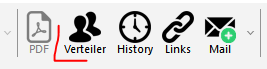 Um einen Verteiler für ein Dokument zu erstellen bzw. zu überarbeiten wählen Sie zuerst das entsprechende Dokument aus der Liste aus und klicken Sie auf den Button "Verteiler" bzw. wählen Sie über das Menü der rechten Maustaste den Eintrag "Verteiler". Wenn Sie mehrere Dokumente wählen - oder alle Dokumente in einem Verzeichnis, so wird der Verteiler für alle markierten Dokumente geändert.
Um einen Verteiler für ein Dokument zu erstellen bzw. zu überarbeiten wählen Sie zuerst das entsprechende Dokument aus der Liste aus und klicken Sie auf den Button "Verteiler" bzw. wählen Sie über das Menü der rechten Maustaste den Eintrag "Verteiler". Wenn Sie mehrere Dokumente wählen - oder alle Dokumente in einem Verzeichnis, so wird der Verteiler für alle markierten Dokumente geändert.
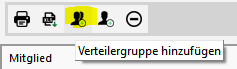 Um eine Verteilergruppe in den Verteiler des Dokumentes aufzunehmen, wählen Sie über das Menü der rechten Maustaste den Eintrag <Gruppe hinzufügen>. Wählen Sie aus der erscheinenden Liste die gewünschte Verteilergruppe aus und klicken Sie auf den Button <Hinzufügen>
Um eine Verteilergruppe in den Verteiler des Dokumentes aufzunehmen, wählen Sie über das Menü der rechten Maustaste den Eintrag <Gruppe hinzufügen>. Wählen Sie aus der erscheinenden Liste die gewünschte Verteilergruppe aus und klicken Sie auf den Button <Hinzufügen>
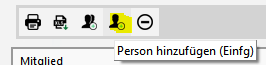 Um einen einzelnen Kontakt in den Verteiler aufzunehmen wählen Sie über das Menü der rechten Maustaste den Eintrag <Mitglied hinzufügen>. Wählen Sie aus der erscheinenden Liste den gewünschten Kontakt aus und klicken Sie auf den Button <Hinzufügen>
Um einen einzelnen Kontakt in den Verteiler aufzunehmen wählen Sie über das Menü der rechten Maustaste den Eintrag <Mitglied hinzufügen>. Wählen Sie aus der erscheinenden Liste den gewünschten Kontakt aus und klicken Sie auf den Button <Hinzufügen>
Verteiler bearbeiten
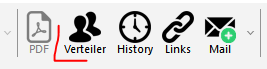
Verteilergruppe hinzufügen
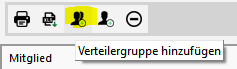
Mitglied (Kontakt) hinzufügen
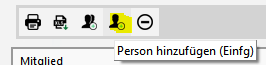
Eintrag löschen
Wollen sie eine Gruppe oder einen Kontakt löschen, so klicken Sie bitte auf den Button "Löschen". Ob eine ganze Gruppe oder nur ein Kontakt gelöscht wird, hängt davon ab, welchen Eintrag Sie markiert haben.Änderungen speichern
Die Schaltfläche <Speichern> wird erst aktiv, wenn Änderungen am Verteiler vorgenommen wurden. Um vorgenommene Änderungen rückgängig zu machen klicken Sie auf die Schaltfläche <Abbrechen>.Weiters gilt
- Ein Kontakt kann öfters aufscheinen, wenn er in mehreren Gruppen ist.
- Wird die Gruppe gelöscht, in der der Ersteller, Prüfer oder Freigebenden enthalten ist, dann werden diese mit dem Einzelkontakt aufgenommen, damit die Personen, die eine Funktion bei dem Dokument haben nicht den Zugriff auf das Dokument verlieren.
- Ist ein Einzelkontakt im Verteiler und wird eine Gruppe aufgenommen, die diesen Kontakt enthält, so wird der Einzelkontakt aus dem Verteiler gelöscht.
- Sie können auch den Verteiler für mehrere Dokumente auf einmal ändern, wenn sie die gewünschten Dokumente aus der Liste wählen und dann auf "Verteiler" klicken. Der Verteiler wird dann für alle gewählten Dokumente auf einmal geändert.
- Sie können sich auch selbst den Zugriff auf ein Dokument entziehen, wenn sie sich aus dem Verteiler löschen und keine Funktion bei dem Dokument haben.
- Änderungen im Verteiler werden protokolliert und sind über die Dokumentenereignisse einsehbar.
Weitere Funktionen
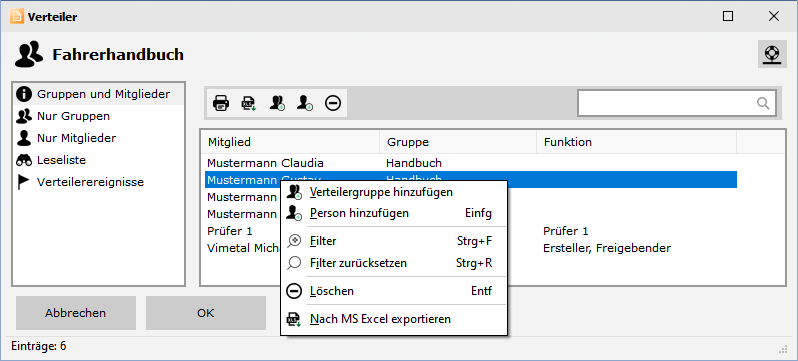
- Gruppen und Mitglieder: Hier werden alle angezeigt, die im Verteiler sind. Sind Personen in mehreren Verteilergruppen, dann werden diese auch mehrfach hier angezeigt. Sind Personen über Verteilergruppen und als Einzelpersonen enthalten, dann können die Einzelpersonen gelöscht werden. Unter Funktion können Sie sehen, wer Prüfer oder Freigebender bei dem Dokument ist.
- Nur Gruppen: Listet nur die Verteilergruppen auf.
- Nur Mitglieder: Listet nur die Einzelpersonen auf. Hier sind keine Doppelnennungen enthalten. Dadurch hat man einen besseren Überblick, welche Personen nun wirklich Zugriff zu dem Dokument haben.
- Leseliste: Zeigt an wer aus dem Verteiler wann das Dokument gelesen hat.
- Verteilerereignisse: Gibt einen Überblick über die Veränderungen im Verteiler. Hier wird angeführt wer, wann Verteilergruppen hinzugefügt oder gelöscht hat.

